Вы хотели сделать свою сборку Minecraft на русском языке с интересными модами, но у вас не получалось? Эта статья для вас, в которой я вам расскажу, как сделать свою сборку Minecraft.
Итак, для начала нам нужен чистый клиент. Сборку мы будет делать на версии 1.5.2, но вы можете сделать её на любой другой версии. Чтобы зайти в игру, распакуйте архив и запустите файл minecraft[p].exe
Minecraft у нас уже есть, но он у нас на английском языке. А русский язык вовсе тонкий и нечитабельный, поэтому, советую вам скачать русификатор. Также добавлен HD шрифт.
- Открываем .minecraftbinminecraft.jar
- Удаляем папку META-INF
- Копируем содержимое архива с русификатором в minecraft.jar с заменой файлов.
В Minecraft уже можно играть, но этого мало. Нужно установить OptiFine . Это добавит в игру много новых настроек, благодаря которым можно ускорить игровой процесс и сделать его ещё удобнее.
- Открываем .minecraftbinminecraft.jar
- Удаляем папку META-INF (если её уже нету, пропускаем этот пункт)
- Копируем содержимое архива с русификатором в minecraft.jar с заменой файлов.

почему нет папки mods ?! тебе сюда!
Теперь самая важная и сложная часть. Приступим к установке модов
Существует огромное количество очень интересных модов. Я расскажу вам про некоторые моды и их установку. Остальные моды устанавливаются аналогично.
Mo’Creatures Mod — это мод, добавляющий огромное количество новых существ, таких как слон, варан, улитка, змеи, медузы, мыши, волки, медведи, лисицы, панды и многих других мобов, даже насекомых. Также этот мод добавляет новые измерения.
- Содержимое архива MinecraftForge1.5.2.zip поместить в .minecraftbinminecraft.jar
- Запустить Minecraft для создания новых папок и закрыть при полной загрузке
- Файл GuiAPI 1.5.2.jar поместить в папку .minecraftcoremods
- Файлы MoCreatures Mod 1.5.2.zip и CustomMobSpawner 1.5.2.zip поместить в папку .minecraftmods
- Удалить папку META-INF в .minecraftbinminecraft.jar

Biomes O’Plenty — отличный мод, который заметно изменяет генерацию мира. Добавлены десятки новых биомов, новые руды. Также изменена генерация мира в аду.
- Biomes O’ Plenty Mod
- Minecraft Forge
- Содержимое архива MinecraftForge 1.5.2.zip поместить в .minecraftbinminecraft.jar
- Запустить Minecraft для создания новых папок и закрыть при полной загрузке
- Файл Biomes-O-Plenty 1.5.2.zip поместить в папку .minecraftmods
- Удалить папку META-INF в .minecraftbinminecraft.jar

Twilight Forest — мод, добавляющий в игру новое измерение — Сумеречный лес. Это огромный мир, покрытый различными деревьями. Здесь постоянно темно, потому что кроны деревьев препятствуют попаданию солнца. Бродя по миру можно наткнуться на новый данжи и холмы полные ресурсов и опасностей.
что делать если нету папки mods нету папки saves как устновить моди и карти
- Содержимое архива MinecraftForge 1.5.2.zip поместить в .minecraftbinminecraft.jar
- Запустить Minecraft для создания новых папок и закрыть при полной загрузке
- Файл TwilightForest 1.5.2.zip поместить в папку .minecraftmods
- Удалить папку META-INF в .minecraftbinminecraft.jar

Goblins Mod — мод, который добавляет в игру новых мобов — Голбинов. А вместе с ними добавлены их деревни, в которых находятся драгоценности и новые крафты.
- Содержимое архива MinecraftForge 1.5.2.zip поместить в .minecraftbinminecraft.jar
- Запустить Minecraft для создания новых папок и закрыть при полной загрузке
- Файл GoblinsMod 1.5.2.zip поместить в папку .minecraftmods
- Содержимое архива GoblinsSound 1.5.2.zip поместить в папку .minecraftresources
- Удалить папку META-INF в .minecraftbinminecraft.jar
На этом я, пожалуй, закончу. Надеюсь, вам помогла эта статья. И, конечно же, вы можете скачать сборку, которая у меня сейчас получилась, которая состоит из:
- Русификатор + HD шрифт
- OptiFine
- Mo’Creatures Mod
- Biomes O’Plenty Mod
- Twilight Forest Mod
- Goblins Mod
Желаю вам удачи и вдохновения в создании своей сборки.
Если у вас возникли вопросы с установкой каких-либо модов, пишите в комментариях, по возможности отвечу.
До скорых встреч
Правка: Nessie
Источник: minecraftonly.ru
Как разделить моды?


Написал 01.11.2014 — 23:03
Всем привет, я и мои друзья играем на собственном сервере по хамачи 1.6.4 магический, но вот мы все захотели поиграть на 1.7, на тех. модах, но возникла проблема. Я не могу собрать клиент 1.7 так как в папке mods моды на 1.6.4, и наоборот. Как можно отделить моды 1.7 от модов 1.6.4?

#2 ![]() S_Snake
S_Snake
- Откуда: Малороссия
Написал 01.11.2014 — 23:51
Как можно отделить моды 1.7 от модов 1.6.4?
указать клиенту папку назначения.

#3 ![]() Nyx2013
Nyx2013

Написал 02.11.2014 — 00:21
указать клиенту папку назначения.

И как это повлияет на фордж? Будет еще 1 .minecraft где то еще. Неужели нет пути проще? И все равно придется менять эту строку чтобы открыть клиент с 1.7.2

#4 ![]() DarKShaM
DarKShaM
Тонущий в песках душ

- Ник в Minecraft:
_DarKShaM_ - Откуда: Уфа
Написал 02.11.2014 — 08:55
Можно использовать MultiMC. Позволяет держать несколько версий клиента в одной программе с удобной установкой.
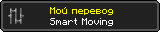 |
Случайности не случайны | 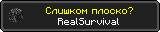 |
#5 ![]() NitroBoy2
NitroBoy2

- Ник в Minecraft:
NitroToxin2 - Откуда: Екатеринбург -> Москва
Написал 02.11.2014 — 12:27
Можно создать две папки:
В первую переместить моды для 1.6.4, во вторую моды для 1.7.2.
В папку mods поместить общие моды для обеих версий (хотя таких модов, чтобы и на 1.6.4, и на 1.7.2 работали, не существует)
Скрытый текст
Текстуры: не смог, эх.
#6 ![]() Nyx2013
Nyx2013

Написал 02.11.2014 — 17:12
Можно создать две папки:
.minecraft/mods/1.6.4/
.minecraft/mods/1.7.2/
В первую переместить моды для 1.6.4, во вторую моды для 1.7.2.
В папку mods поместить общие моды для обеих версий (хотя таких модов, чтобы и на 1.6.4, и на 1.7.2 работали, не существует)
А как указать например чтобы фордж 1.6.4 читал моды с папки mods/1.6.4, а не с папки mods?

#7 ![]() rumickon
rumickon

Написал 02.11.2014 — 20:25
Не нужно указывать, это автоматом работает.
#8 ![]() Nyx2013
Nyx2013

Написал 02.11.2014 — 20:49
Не нужно указывать, это автоматом работает.
Спасибо, завтра попробую собрать отпишусь.

#9 ![]() Nyx2013
Nyx2013

Написал 06.11.2014 — 03:12
Не нужно указывать, это автоматом работает.
Что то не так. создал 2 папки — 1.6.4(скопировал имя из папки версионс) и 1.7.2 тоже с скопированым именем. Но не работает(

#10 ![]() rumickon
rumickon

Написал 06.11.2014 — 06:50
А поконкретней можно? Какие моды какая версия Forge в итоге загружает?И листинг получившейся папки .minecraft/mods не помешал бы.
#11 ![]() Nyx2013
Nyx2013

Написал 07.11.2014 — 02:05
А поконкретней можно? Какие моды какая версия Forge в итоге загружает?
И листинг получившейся папки .minecraft/mods не помешал бы.
Рпг моды 1.6.4, я создал папку с таким названием, как называется клиент 1.6.4, а название клиента 1.6.4-номер форджа, и при запуске игры, моды не отображаются в списке,тоже самое делал с 1.7.2
Добавлено спустя 41 минуту:
А поконкретней можно? Какие моды какая версия Forge в итоге загружает?
И листинг получившейся папки .minecraft/mods не помешал бы.
Ок специально, сейчас я перенес мой клиент, удалил майн, загрузил заново, установил фордж, скопировал имя форджа и создал папку 1.7.2-Forge10.12.2.1147 в .minecraft/mods. Загрузил туда voxelmap — не работает! Перенес с созданой папки voxelmap’у в просто папку mods — работает

#12 ![]() rumickon
rumickon

Написал 07.11.2014 — 13:40
Должна быть такая иерархия:
.minecraft mods 1.6.4 1.7.2
Других папок, например «1.7.2-Forge10.12.2.1147» создавать не нужно.
#13 ![]() Nyx2013
Nyx2013

Написал 07.11.2014 — 16:56
Должна быть такая иерархия:
.minecraft mods 1.6.4 1.7.2
Других папок, например «1.7.2-Forge10.12.2.1147» создавать не нужно.
А если у меня несколько клиентов 1.7.2?

#14 ![]() Cyxapuk
Cyxapuk

- Ник в Minecraft:
Meegoo
Написал 08.11.2014 — 01:00
Тогда только менять в лаунчере путь.
И все таки, раз у тебя столько модпаков, лучше все таки каждый в отдельную папку. А то если все в одном месте, то и сейвы запороть можно.
В эту новую папку пойдут конфиги, моды, сейвы, ресурспаки, логи, скриншоты. Все версии и прочее останутся в .minecraft.
- Поблагодарил: Nyx2013

#15 ![]() Nyx2013
Nyx2013

Написал 08.11.2014 — 02:12
Тогда только менять в лаунчере путь.
И все таки, раз у тебя столько модпаков, лучше все таки каждый в отдельную папку. А то если все в одном месте, то и сейвы запороть можно.
В эту новую папку пойдут конфиги, моды, сейвы, ресурспаки, логи, скриншоты. Все версии и прочее останутся в .minecraft.
Спасибо, просто очень лень постоянно менять путь в настройках. А сейвы в папке с серверами.

#16 ![]() Cyxapuk
Cyxapuk

- Ник в Minecraft:
Meegoo
Написал 08.11.2014 — 10:35
Так его не надо постоянно менять. Или ты не про настройки лаунчера?

#17 ![]() Nyx2013
Nyx2013

Написал 08.11.2014 — 20:23
Так его не надо постоянно менять. Или ты не про настройки лаунчера?

Количество пользователей, читающих эту тему: 0
0 пользователей, 0 гостей, 0 анонимных
Ответить цитируемым сообщениям Очистить
- Minecrafting.ru
- → Обсуждение игры
- → Технические проблемы

![RSS поток]()
- Русский (RU)
- English (USA)
- Русский (RU)
Источник: minecrafting.ru
Майнкрафт как установить мод Create

Minecraft не привыкать к модификациям, сделанным игроками. С самого начала игры игроки брали код и настраивали его для выполнения новых задач.
До поддержки сервера Mojang они меняли код игры, например, для поддержки многопользовательской игры методом грубой силы. С модами, которые могут полностью изменить ощущение игры, и пакетами ресурсов, которые могут изменить внешний вид, вся игра становится настраиваемой.

С почти 26 миллионами загрузок между версиями мода Forge и Fabric мод Create должен быть тем, с которым многие игроки либо сталкивались, либо слышали. Добавляя такие вещи, как поезда, машины, автоматизацию и автоматическое создание, в моде Create есть всего понемногу и даже больше для тех, кто хочет индустриализировать свои миры.
Объяснение процесса установки Create Mod для Minecraft
1) Выберите ткань или кузницу
В современном Minecraft используются две основные основы модов. Есть оригинал: Forge, к которому идут уже много лет. Однако теперь также есть загрузчик модов Fabric, который является гораздо более новым и лучше оптимизированным способом игры с модами.
Игроки могут использовать любой мод для создания, так как для каждого есть своя версия мода. загрузчик модов. Таким образом, они должны просто следовать своим предпочтениям или выбрать тот загрузчик, который лучше совместим с другими модами, которые они хотят использовать.
2) Загрузите и установите Fabric или Forge
Как только игроки решат, хотят ли они использовать Forge или Fabric, им нужно будет перейти на веб-сайт для соответствующего загрузчика модов; каждый будет иметь раздел загрузки.
Игроки захотят получить версию загрузчика, которая работает для Minecraft 1.18, так как это самая последняя версия игры, до которой был обновлен мод Create.
После загрузки они должны запустить загруженный файл. Это должен быть установщик, который автоматизирует процесс установки. Игрокам просто нужно убедиться, что он предназначен для версии игры 1.18 и что он устанавливает клиентскую версию.
3) Найдите страницу создания мода на CurseForge
. загрузчик модов установлен, игроки должны запустить игру, чтобы убедиться, что ничего не сломано. Предполагая, что все работает так, как задумано, они могут перейти к следующему этапу процесса установки: загрузке мода.
Игрокам нужно будет зайти на сайт CurseForge, выбрать Minecraft, а затем перейти в раздел модов. Отсюда они могут искать «Создать» или «Создать ткань» в зависимости от установленного загрузчика модов.
4) Загрузите мод «Создать»
После того, как игроки найдут страницу «Создать мод» для своего версии, они должны нажать кнопку установки рядом с версией 1.18 игры. Это перенесет их на другую страницу с пятисекундным таймером обратного отсчета.
Как только этот таймер закончится, игрокам будет предложено сохранить файл jar в выбранном месте. Они должны сохранить файл где-нибудь, где их будет легко найти, так как его нужно будет переместить, или сразу же сохранить его в папку модов.
Игроки также должны установить все необходимые моды зависимостей, как указано в их версию мода на странице CurseForge.
5) Установите Create Mod
Если игроки решат сохранить файл jar вне папки «mods» игры, им нужно будет перейти туда, где они сохранили файл. Затем им нужно будет вырезать файл и перейти к папке «mods», найденной в их установке Minecraft. Оказавшись там, они могут вставить файл jar, который должен установить мод.
Игроки также должны сделать это с любыми модами-зависимостями, которые нужны моду Create, если применимо.
6) Протестируйте его.
Читать также Продолжение истории ниже Как установить мод Thor в обновлении Minecraft 1.19 Мод WorldEdit в обновлении Minecraft 1.19: все, что вам нужно знать Как получить мини-карту в Minecraft 1.19 После того, как мод установлен, игроки должны перезапустить игру, войти в творческий мир , и используйте неограниченные ресурсы, чтобы протестировать несколько модов с различными функциями, просто чтобы убедиться, что все работает как положено.
Если это так, игроки могут просто выйти из этого мира и создать новый мир выживания или продолжить возиться с модом в творческом режиме.
Источник: fox-guide.ru
